Cómo eliminar el adware Buzz del sistema operativo
Programa espíaConocido también como: Anuncios de Buzz
Obtenga un escaneo gratuito y verifique si su computadora está infectada.
ELIMÍNELO AHORAPara usar el producto con todas las funciones, debe comprar una licencia para Combo Cleaner. 7 días de prueba gratuita limitada disponible. Combo Cleaner es propiedad y está operado por RCS LT, la empresa matriz de PCRisk.
¿Qué tipo de aplicación es Buzz?
Nuestros investigadores descubrieron la aplicación Buzz durante una inspección rutinaria de sitios web engañosos. En la investigación, se encontró un instalador incluido con esta aplicación en un sitio que ofrecía falsas descargas de software "crackeado". Nuestro análisis de Buzz reveló que funciona como software respaldado por publicidad (adware).
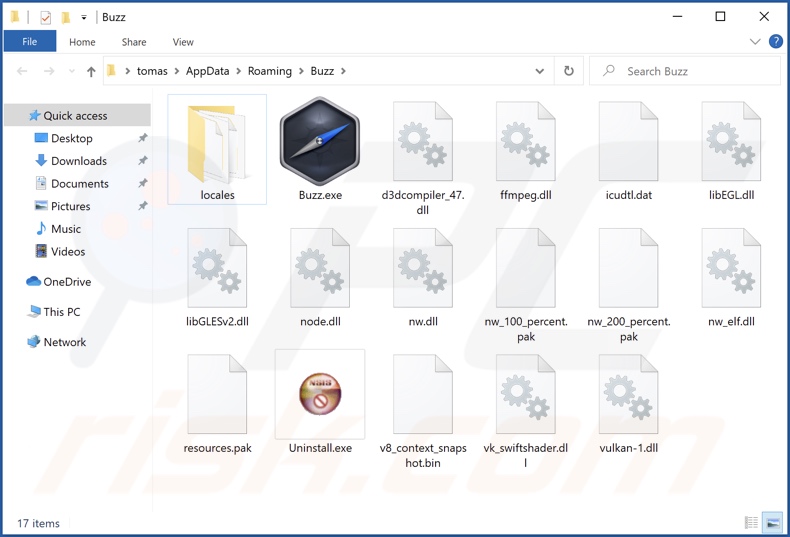
Resumen del adware Buzz
El adware está diseñado para mostrar anuncios en varias interfaces. Estos anuncios promocionan estafas en línea, software poco fiable/nocivo e incluso malware. Además, al hacer clic en ellos, algunos anuncios intrusivos pueden ejecutar scripts para realizar descargas/instalaciones sin el permiso del usuario.
Cabe mencionar que, aunque se pueden encontrar productos y servicios legítimos a través de estos anuncios, es poco probable que sus desarrolladores/creadores los respalden de esta manera. En su lugar, lo más probable es que se trate de estafadores que abusan de los programas de afiliación de contenidos para obtener comisiones ilegítimas por la promoción.
Para que el adware muestre anuncios pueden ser necesarias condiciones específicas (por ejemplo, un navegador/sistema compatible, visitas a determinados sitios, etc.). Sin embargo, aunque Buzz no realice campañas publicitarias intrusivas, su presencia en un sistema pone en peligro la integridad del dispositivo y la seguridad del usuario.
Además, el software publicitario suele ser capaz de rastrear datos, como puede ser el caso de Buzz. Los datos obtenidos pueden incluir: URL visitadas, páginas vistas, consultas buscadas, cookies de Internet, marcadores del navegador, nombres de usuario/contraseñas, datos de identificación personal, información relacionada con las finanzas, etc. Los datos recopilados pueden venderse a terceros o utilizarse con fines lucrativos.
En resumen, la presencia de software como Buzz en los dispositivos puede provocar infecciones en el sistema, graves problemas de privacidad, pérdidas económicas y robo de identidad.
| Nombre | Anuncios de Buzz |
| Tipo de amenaza | Adware, Anuncios no deseados, Virus emergente |
| Nombres de detección (app) | N/A (VirusTotal) |
| Nombres de detección (instalador) | Combo Cleaner (Trojan.Agent.GCZL), DrWeb (Trojan.PWS.Stealer.35676), ESET-NOD32 (Una variante de Win32/GenKryptik.GGIK), Kaspersky (HEUR:Trojan.Win32.Agent.gen), Zillya (Trojan.Floxif.Win32.619), Lista completa de detecciones (VirusTotal) |
| Nombre del proceso malicioso | Buzz Technologies Copyright © All rights reserved (el nombre del proceso puede variar) |
| Síntomas | Aparecen anuncios que no proceden de los sitios por los que se navega. Anuncios pop-up intrusivos. Disminución de la velocidad de navegación por Internet. |
| Métodos de distribución | Anuncios emergentes engañosos, instaladores de software gratuito (bundling). |
| Daños | Disminución del rendimiento del ordenador, rastreo del navegador - problemas de privacidad, posibles infecciones adicionales de malware. |
| Eliminación de Malware |
Para eliminar posibles infecciones de malware, escanee su computadora con un software antivirus legítimo. Nuestros investigadores de seguridad recomiendan usar Combo Cleaner. Descargue Combo Cleaner para WindowsEl detector gratuito verifica si su equipo está infectado. Para usar el producto con todas las funciones, debe comprar una licencia para Combo Cleaner. 7 días de prueba gratuita limitada disponible. Combo Cleaner es propiedad y está operado por RCS LT, la empresa matriz de PCRisk. |
Ejemplos de adware
Hemos analizado miles de aplicaciones de tipo adware y extensiones de navegador; MetAI assistant, Simple Ad Blocker, Tidings, Fast Downloader – son sólo algunos ejemplos de nuestros últimos hallazgos.
El software respaldado por publicidad suele parecer legítimo e inofensivo. Los usuarios son atraídos a la descarga/instalación con promesas de diversas funcionalidades. Sin embargo, estas funciones rara vez funcionan como se anuncia y, en la mayoría de los casos, no funcionan en absoluto. Tenga en cuenta que aunque un programa funcione como promete, eso no es prueba de legitimidad ni de seguridad.
¿Cómo se instaló Buzz en mi ordenador?
Descargamos un programa de instalación que contenía Buzz de un sitio web que ofrecía falsas descargas de software "crackeado" (pirateado).
Los programas no deseados o maliciosos y los instaladores que incluyen este tipo de contenido proliferan a través de diversos canales poco fiables (por ejemplo, sitios web de alojamiento de archivos gratuitos, redes de intercambio P2P, etc.). Las descargas desde estas fuentes y los procesos de instalación apresurados (por ejemplo, ignorando las condiciones, utilizando la configuración "Fácil/Rápido", etc.) aumentan el riesgo de introducir involuntariamente en el sistema contenidos nocivos.
Además, el adware puede tener páginas promocionales "oficiales" y estar respaldado en sitios web fraudulentos. La mayoría de los usuarios entran en este tipo de páginas web a través de redirecciones provocadas por sitios que utilizan redes publicitarias fraudulentas, URL mal escritas, notificaciones de spam en el navegador, anuncios intrusivos o adware instalado (con capacidad de forzar la apertura del navegador).
Los anuncios intrusivos también distribuyen software publicitario. Al hacer clic en ellos, algunos de estos anuncios pueden ejecutar scripts para realizar descargas/instalaciones sin el consentimiento del usuario.
¿Cómo evitar la instalación de adware?
Recomendamos encarecidamente investigar el software y descargarlo sólo de fuentes oficiales/verificadas. Los procesos de instalación deben tratarse con precaución, por ejemplo, leyendo las condiciones, inspeccionando las posibles opciones, utilizando la configuración "Personalizada/Avanzada" y excluyendo las aplicaciones, extensiones, funciones, etc. complementarias.
Otra recomendación es estar atento al navegar, ya que los contenidos fraudulentos y maliciosos suelen parecer legítimos e inocuos. Por ejemplo, los anuncios intrusivos pueden parecer inofensivos y, sin embargo, redirigir a sitios web muy cuestionables (por ejemplo, juegos de azar, pornografía, citas para adultos, etc.).
En caso de encontrarse con este tipo de anuncios/redirecciones, compruebe el sistema y elimine inmediatamente todas las aplicaciones y extensiones/plug-ins del navegador sospechosos. Si su ordenador ya está infectado con Buzz, le recomendamos que ejecute un análisis con Combo Cleaner Antivirus para Windows para eliminar automáticamente este adware.
Captura de pantalla del sitio web falso de software "crackeado" utilizado para promocionar el adware Buzz:
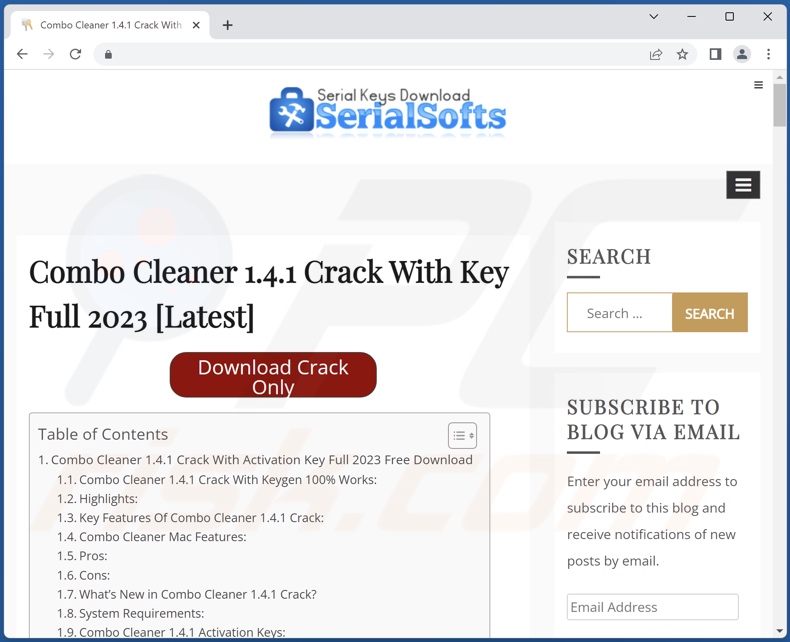
Captura de pantalla del proceso del adware Buzz en el Administrador de Tareas de Windows (nombre de proceso "Buzz Technologies Copyright © All rights reserved"):
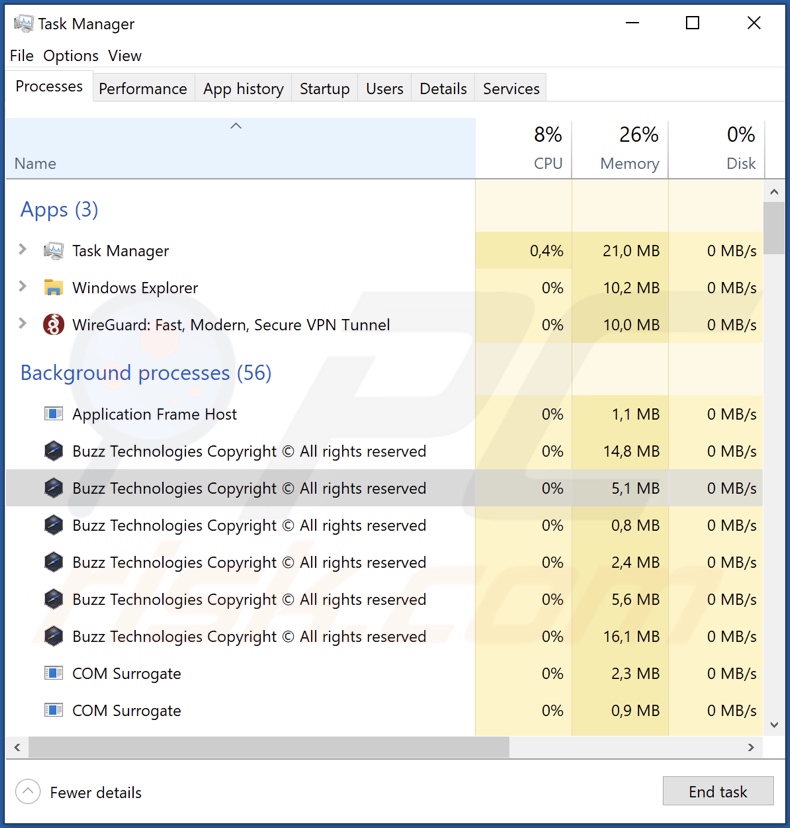
Eliminación automática instantánea de malware:
La eliminación manual de amenazas puede ser un proceso largo y complicado que requiere conocimientos informáticos avanzados. Combo Cleaner es una herramienta profesional para eliminar malware de forma automática, que está recomendado para eliminar malware. Descárguelo haciendo clic en el siguiente botón:
DESCARGAR Combo CleanerSi decide descargar este programa, quiere decir que usted está conforme con nuestra Política de privacidad y Condiciones de uso. Para usar el producto con todas las funciones, debe comprar una licencia para Combo Cleaner. 7 días de prueba gratuita limitada disponible. Combo Cleaner es propiedad y está operado por RCS LT, la empresa matriz de PCRisk.
Menú de acceso rápido:
- ¿Qué es Buzz?
- PASO 1. Desinstalar la aplicación Buzz usando el Panel de Control.
- PASO 2. Eliminar las extensiones maliciosas de Google Chrome.
- PASO 3. Eliminar las extensiones sospechosas de Mozilla Firefox.
- PASO 4. Eliminar las extensiones sospechosas de Safari.
- PASO 5. Eliminar los complementos maliciosos de Microsoft Edge.
Eliminación del adware Buzz:
Usuarios de Windows 10:

Haga clic con el botón derecho en la esquina inferior izquierda de la pantalla, en el Menú de acceso rápido, seleccione Panel de control. En la nueva ventana, elija Desinstalar un programa.
Usuarios de Windows 7:

Haga clic en Inicio (El "logo de Windows" en la esquina inferior izquierda de su escritorio), elija Panel de control. Localice la opción Programas y características y haga clic en Desinstalar un programa.
Usuarios de macOS (OSX):

Haga clic Finder, en la nueva ventana, seleccione Aplicaciones. Arrastre la app desde la carpeta Aplicaciones hasta la papelera (ubicada en su Dock). Seguidamente, haga clic derecho sobre el icono de la papelera y seleccione Vaciar papelera.
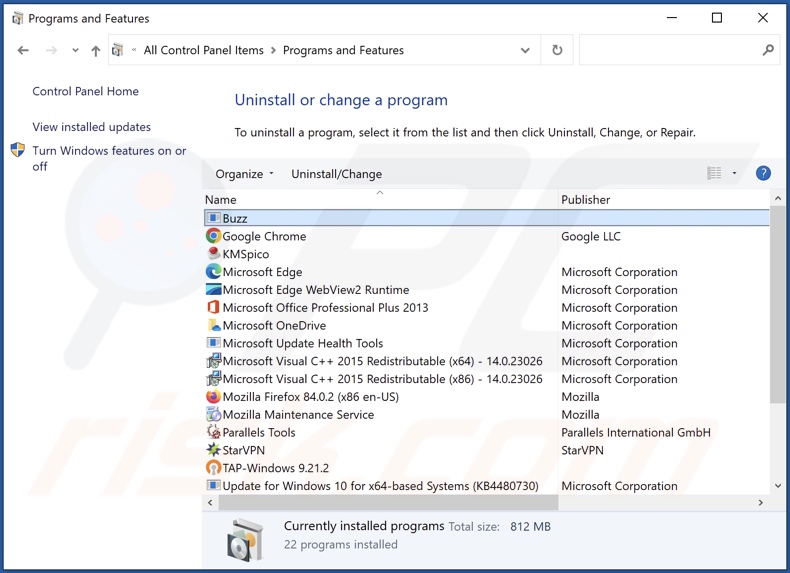
En la ventana de desinstalación de programas, busque "Buzz", seleccione esta entrada y haga clic en "Desinstalar" o " Eliminar".
Tras desinstalar las aplicaciones no deseadas que generan anuncios de Buzz, analice su ordenador en busca de componentes restantes no deseados o posibles infecciones de malware. Para ello, utilice un software antimalware recomendado.
DESCARGAR eliminador de infecciones de malware
Combo Cleaner verifica si su equipo está infectado. Para usar el producto con todas las funciones, debe comprar una licencia para Combo Cleaner. 7 días de prueba gratuita limitada disponible. Combo Cleaner es propiedad y está operado por RCS LT, la empresa matriz de PCRisk.
Eliminar el adware de los navegadores de Internet:
En el momento de la investigación, Buzz no instaló complementos de navegador en Microsoft Edge, Google Chrome o Mozilla Firefox, sin embargo, puede estar incluido con otro adware. Por lo tanto, se recomienda eliminar todos los complementos de navegador potencialmente no deseados de los navegadores de Internet.
Vídeo que demuestra cómo eliminar complementos de navegador potencialmente no deseados:
 Eliminar extensiones maliciosas de Google Chrome:
Eliminar extensiones maliciosas de Google Chrome:
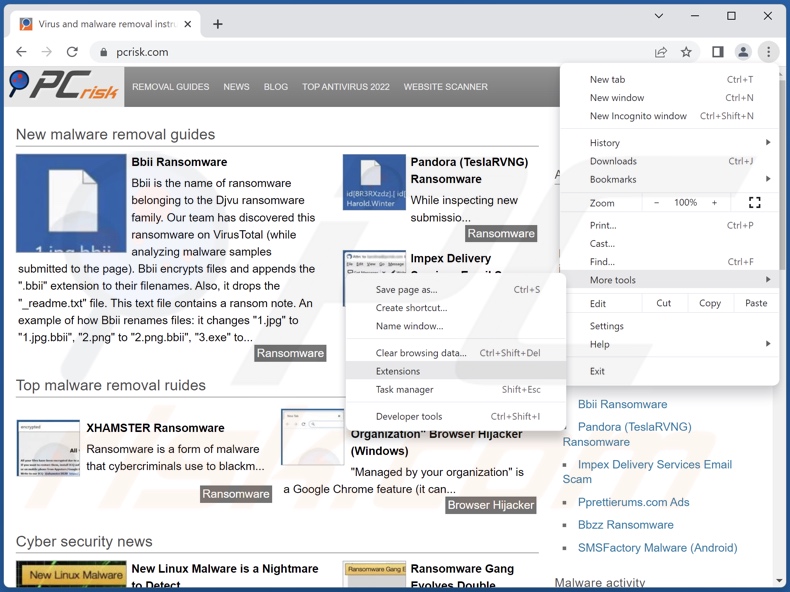
Haga clic en el icono de menú de Google Chrome ![]() (en la esquina superior derecha de Google Chrome), seleccione "Más herramientas" y haga clic en "Extensiones". Localice todas las extensiones sospechosas instaladas recientemente, seleccione estas entradas y haga clic en "Eliminar".
(en la esquina superior derecha de Google Chrome), seleccione "Más herramientas" y haga clic en "Extensiones". Localice todas las extensiones sospechosas instaladas recientemente, seleccione estas entradas y haga clic en "Eliminar".
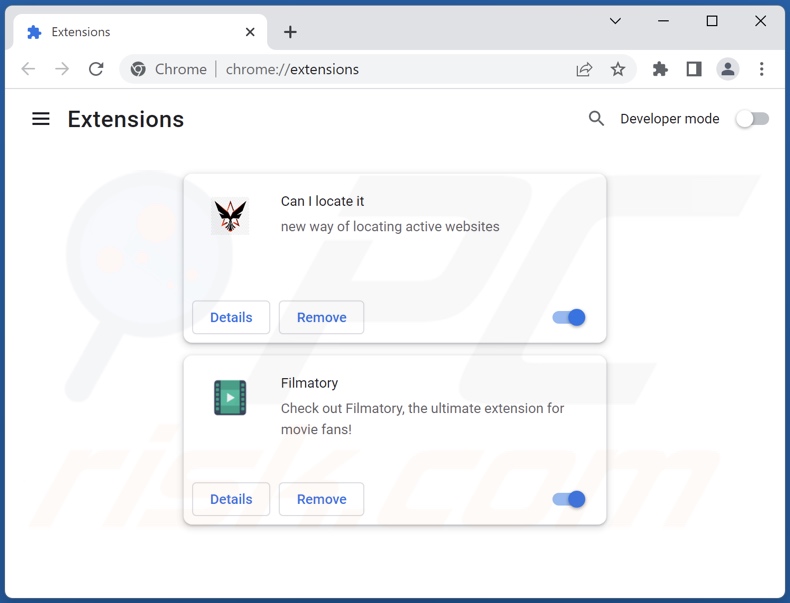
Método opcional:
Si sigue teniendo problemas para eliminar anuncios de buzz, restablezca la configuración predeterminada del navegador Google Chrome. Haga clic en el icono de menú en Chrome ![]() (parte superior derecha de Google Chrome) y seleccione Configuración. Diríjase a la parte inferior de la pantalla. Haga clic en el enlace Configuración avanzada.
(parte superior derecha de Google Chrome) y seleccione Configuración. Diríjase a la parte inferior de la pantalla. Haga clic en el enlace Configuración avanzada.

De nuevo, utilice la barra de desplazamiento para ir a la parte inferior de la pantalla y haga clic en el botón Restablecer (Restaura los valores predeterminados originales de la configuración).

En la nueva ventana, confirme que quiere restablecer la configuración predeterminada de Google Chrome haciendo clic en el botón Restablecer.

 Eliminar complementos maliciosos de Mozilla Firefox:
Eliminar complementos maliciosos de Mozilla Firefox:
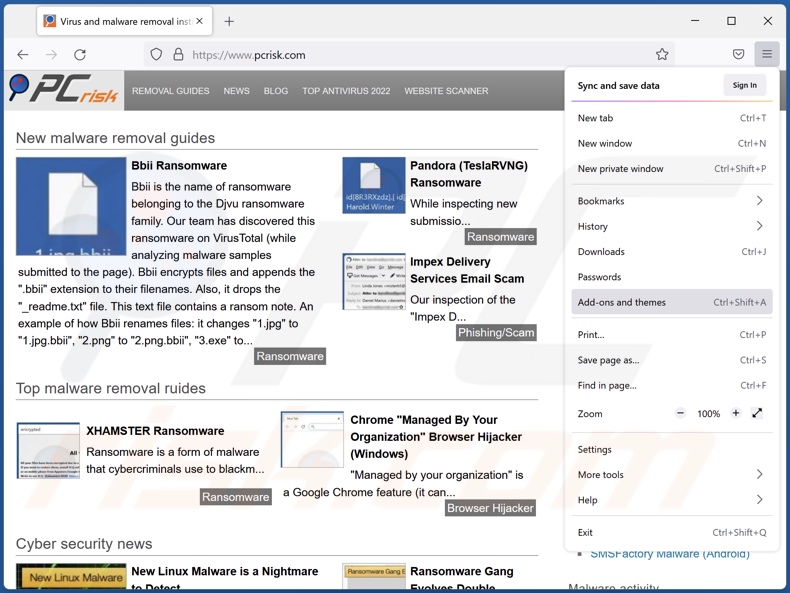
Haga clic en el icono del menú Firefox ![]() (en la esquina superior derecha de la ventana principal), seleccione "Complementos y temas". Haga clic en "Extensiones", en la ventana abierta localice todas las extensiones sospechosas instaladas recientemente, haga clic en los tres puntos y luego haga clic en "Eliminar".
(en la esquina superior derecha de la ventana principal), seleccione "Complementos y temas". Haga clic en "Extensiones", en la ventana abierta localice todas las extensiones sospechosas instaladas recientemente, haga clic en los tres puntos y luego haga clic en "Eliminar".
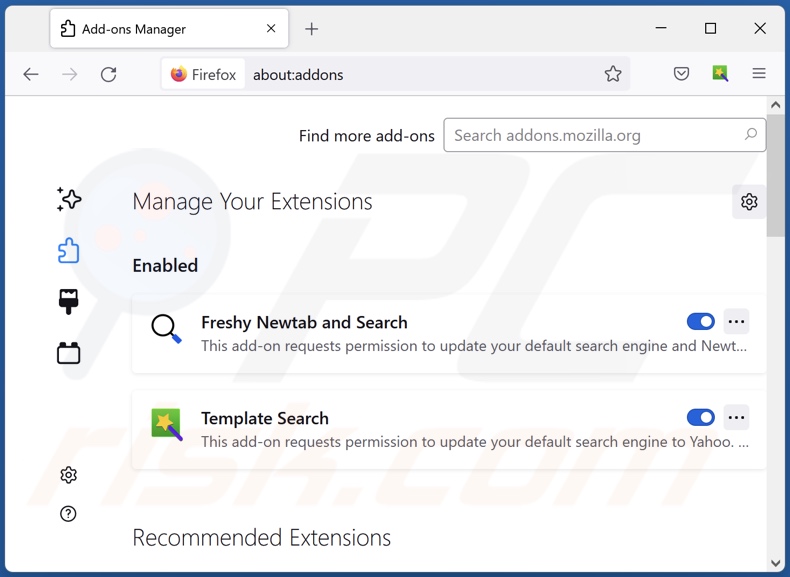
Método opcional:
Los usuarios con problemas para eliminar de anuncios de buzz pueden restablecer la configuración de Mozilla Firefox.
Abra Mozilla Firefox; en la esquina superior derecha de la ventana principal, haga clic en el menú de Firefox ![]() ; en el menú desplegado, pulse sobre el icono Abrir menú de ayuda
; en el menú desplegado, pulse sobre el icono Abrir menú de ayuda ![]()

Seleccione Información para solucionar problemas.

En la nueva pantalla, haga clic en el botón Restablecer Firefox.

En la nueva ventana, confirme que desea restablecer la configuración predeterminada de Mozilla Firefox haciendo clic en el botón Restablecer.

 Eliminar extensiones maliciosas en Safari:
Eliminar extensiones maliciosas en Safari:

Cerciórese de que su navegador Safari está activo. Haga clic en el menú de Safari y seleccione Preferencias…

En la nueva ventana, haga clic en Extensiones, revise todas las extensiones instaladas recientemente que parezcan sospechosas, selecciónelas y haga clic en Desinstalar.
Método opcional:
Asegúrese de que su navegador Safari está activo y haga clic en el menú Safari. Seleccione Borrar historial y datos de sitios webs del menú desplegable.

En el cuadro de diálogo que se ha abierto, seleccione Todo el historial y pulse el botón Borrar historial.

 Eliminar extensiones maliciosas de Microsoft Edge:
Eliminar extensiones maliciosas de Microsoft Edge:

Haga clic en el ícono de menú de Edge ![]() (en la esquina superior derecha de Microsoft Edge), seleccione "Extensiones". Localice todos los complementos de navegador sospechosos recientemente instalados y haga clic en "Eliminar" debajo de sus nombres.
(en la esquina superior derecha de Microsoft Edge), seleccione "Extensiones". Localice todos los complementos de navegador sospechosos recientemente instalados y haga clic en "Eliminar" debajo de sus nombres.

Método opcional:
Si continúa teniendo problemas con la eliminación de anuncios de buzz, restablezca la configuración del navegador Microsoft Edge. Haga clic en el ícono de menú de Edge ![]() (en la esquina superior derecha de Microsoft Edge) y seleccione Configuración.
(en la esquina superior derecha de Microsoft Edge) y seleccione Configuración.

En el menú de configuración abierto, seleccione Restablecer Configuración.

Seleccione Restaurar configuración a sus valores predeterminados. En la ventana abierta, confirme que desea restablecer la configuración predeterminada de Microsoft Edge haciendo clic en el botón Restablecer.

- Si esto no ayudó, siga estas instrucciones alternativas que explican cómo restablecer el navegador Microsoft Edge.
Resumen:
 Con normalidad, el software publicitario o aplicaciones potencialmente no deseadas se introducen sin permiso en los navegadores web del usuario al descargar programas gratuitos. Algunos de los sitios web malintencionados que ofrecen descargas de programas gratuitos no dejan descargar el programa elegido si se decide rechazar la instalación de software promocionado. Tenga en cuenta que la fuente más segura para descargar programas gratuitos es el sitio web de los creadores. Al instalar el programa gratuito ya descargado, elija la opción de instalación personalizada o avanzada; este paso mostrará todas las aplicaciones no deseadas que se iban a instalar junto con el programa de su elección.
Con normalidad, el software publicitario o aplicaciones potencialmente no deseadas se introducen sin permiso en los navegadores web del usuario al descargar programas gratuitos. Algunos de los sitios web malintencionados que ofrecen descargas de programas gratuitos no dejan descargar el programa elegido si se decide rechazar la instalación de software promocionado. Tenga en cuenta que la fuente más segura para descargar programas gratuitos es el sitio web de los creadores. Al instalar el programa gratuito ya descargado, elija la opción de instalación personalizada o avanzada; este paso mostrará todas las aplicaciones no deseadas que se iban a instalar junto con el programa de su elección.
Ayuda para la desinfección:
Si se encuentra con problemas al intentar eliminar anuncios de buzz de su equipo, por favor pida ayuda en nuestro foro de eliminación de programas maliciosos.
Publique un comentario:
Si dispone de más información sobre anuncios de buzz o sobre la forma de eliminarlo, por favor comparta su conocimiento en la sección de comentarios de abajo.
Fuente: https://www.pcrisk.com/removal-guides/26177-buzz-adware
Preguntas frecuentes (FAQ)
¿Qué daños puede causar el adware?
El adware puede disminuir la calidad de la navegación y el rendimiento del sistema. Suele ser capaz de rastrear datos, por lo que se considera una amenaza para la privacidad. Además, el adware muestra anuncios que promocionan contenidos engañosos/maliciosos capaces de causar graves problemas (por ejemplo, infecciones del sistema, pérdidas económicas, etc.).
¿Qué hace el adware?
Adware es sinónimo de software respaldado por publicidad. Está diseñado para mostrar anuncios en los sitios web visitados y/u otras interfaces. Además, algunos tipos pueden forzar la apertura de sitios y recopilar información privada.
¿Cómo generan ingresos los creadores de adware?
Los desarrolladores de adware generan ingresos principalmente a través de programas de afiliación mediante la promoción de diversos sitios web, aplicaciones, productos, servicios, etc.
¿Elimina Combo Cleaner el adware de Buzz?
Sí, Combo Cleaner analizará su dispositivo y eliminará las aplicaciones de tipo adware instaladas. Es pertinente mencionar que la eliminación manual (sin ayuda de software de seguridad) puede no ser una solución perfecta. En algunos casos, incluso después de eliminar manualmente el adware, varios componentes (archivos) permanecen ocultos en el sistema. Además, los restos pueden seguir ejecutándose y causar problemas. Por lo tanto, es crucial eliminar a fondo el software publicitario.
Compartir:

Tomas Meskauskas
Investigador experto en seguridad, analista profesional de malware
Me apasiona todo lo relacionado con seguridad informática y tecnología. Me avala una experiencia de más de 10 años trabajando para varias empresas de reparación de problemas técnicos y seguridad on-line. Como editor y autor de PCrisk, llevo trabajando desde 2010. Sígueme en Twitter y LinkedIn para no perderte nada sobre las últimas amenazas de seguridad en internet.
El portal de seguridad PCrisk es ofrecido por la empresa RCS LT.
Investigadores de seguridad han unido fuerzas para ayudar a educar a los usuarios de ordenadores sobre las últimas amenazas de seguridad en línea. Más información sobre la empresa RCS LT.
Nuestras guías de desinfección de software malicioso son gratuitas. No obstante, si desea colaborar, puede realizar una donación.
DonarEl portal de seguridad PCrisk es ofrecido por la empresa RCS LT.
Investigadores de seguridad han unido fuerzas para ayudar a educar a los usuarios de ordenadores sobre las últimas amenazas de seguridad en línea. Más información sobre la empresa RCS LT.
Nuestras guías de desinfección de software malicioso son gratuitas. No obstante, si desea colaborar, puede realizar una donación.
Donar
▼ Mostrar discusión